Pada postingan saya kali ini, saya akan memberitahukan cara menginstal ubuntu 12.04 dual booting dengan windowns 7 yang postingannya merupakan tugas daru guru produktif saya sendiri yaitu Pak Maman.
Hal-hal yang dibutuhkan sebelum menginstall Ubunt 12.04 Dual Booting :
- PC/Laptop yang sudah Terinstall OS, saya menggunakan OS Windows 7
- Shrink Volume Hard disk untuk tempat Menginstal Ubuntu 12.04
- File ISO Ubuntu 12.04
- Flashdisk minimal berukuran 1 GB atau dengan CD yang sudah diburning Ubuntu 12.04
- Universal USB Installer, untuk membuat bootable.
Langkah yang pertama ada MenShrink Volume Hard disk :
4. Kemudian tunggu sampai partisi selesai terbagi.
5. Kemudian akan terbentuk drive baru yg unlocated.
6. Kemudian klik kanan pada dirive yg unlocated kemudian klik New Volume, Next
7. Pilih Volume
harddisksesuaikeinginan, antaraa,b,e,f,gKlikNext
8. Berinama pada volume label,
saya memberi nama Data Linux
Rahmat. Klik Next dan terakhir Finish.
Kemudian Kita Install
Universal USB
1. Pertama buka Universal USB
3. KemudianDihalamanberikut
:
·
Step
1 Pilih Ubuntu
·
Step
2 Pilih Ubuntu Dari Folder yg ada di Flashdisk
·
Step
3 Pilih Disk Drive yg adaUbuntunya
·
Step
4 Pilih 0 MB
KemudianKlik Create
KemudianKlik Create
4. Kemudian Klik Yes
6. Bila Sudah selesai Klik Close
7. Kemudian kita Install
Ubuntu 12.04
8. Pertama kita pilih bahasa, bahasa yg kita pilih yaitu English
kemudian klik Install
Ubuntu.
9. Setelah itu dihalaman berikutnya kita langsung saja klik continue.
9. Setelah itu dihalaman berikutnya kita langsung saja klik continue.
| 11. Kemudian kita diperintahkan memilih free space kemudian pilih add . |
o
Type for the new
partition : Primary
o
New partition size in
MB : 2000
o
Location for the new
partition : Beginning
13. Kemudian setelah klik OK, kita klik Add lagi padahal aman tadi. Kita kembali lagi keCreate Partition klikdanketiksebagaiberikut:
o
Type for the new
partition : Logical
o
New partition size in
MB : 51687
o
Location for the new
partition : Beginning
o
Use as :
Ext4 journaling file system
| Sukses, Dan
initampilan Ubuntu 12.04 Setelah di Install |






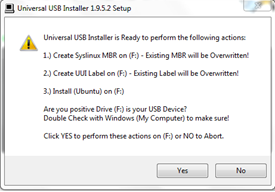
















EmoticonEmoticon